Tipos de datos. Cotizaciones e información geográfica
- Jaime Franco Jimenez

- 3 jul 2022
- 3 Min. de lectura
Podemos obtener datos geográficos y de cotizaciones, de una manera tan fácil, como escribir un texto en una celda y convertirlo a acciones, o, tipo de datos geográficos.
Estos datos son vinculados, porque tienen una conexión a un origen de datos en línea, por lo que podemos recuperar información importante, que nos pueda interesar.
Los tipos de datos vinculados se conectan a orígenes de datos de confianza, como Power BI entre otros, por lo que podemos obtener información interesante sin la necesidad de salir de Excel.
Como datos vinculados, tenemos diversos temas, como puede ser alimentos, ciudades, entre otros.
Los tipos de datos vinculados se organizan por temas, para que sea más fácil encontrar el tema que necesitamos.
Si vamos a la pestaña datos, dentro del grupo tipos de datos, y, expandimos la lista, podemos ver los tipos de datos que disponemos.

Por ejemplo, tenemos cotizaciones, pues vamos a ver un ejemplo.
Quiero ver la cotización de Amazon, Google, y, General Electric, como puedo encontrar el símbolo de cotización a utilizar, bien, en un navegador, voy a poner símbolo cotización Amazon, automáticamente, aparecen diferentes abreviaturas, pero la que busco en Nasdaq, por lo que la abreviatura a utilizar es “AMZN”.

Voy a dejar un enlace donde pueden consultar los códigos de diferentes países.
Es mejor trabajar con un modelo en tabla, así, extraer la información en línea es más fácil.
Tenemos los siguientes símbolos de cotización.

Seleccionamos desde A2 a A4, vamos a la pestaña datos, y, hacemos clic en cotizaciones.

Si Excel, encuentra una coincidencia con el sitio en línea, convertirá el dato en tipo de datos de acciones, lo sabremos porque aparece el siguiente icono.

Vemos que las empresas son Amazon, Google, y, general electric.
Cuando seleccionamos una celda, aparece el siguiente botón.

A través de este botón, podemos extraer más información, por ejemplo, puedo elegir, precio de apertura.

Vemos el precio de apertura de las acciones, para cada empresa.

Si hacemos clic en el siguiente icono, agregaremos una columna.

Pero, si vamos a la celda C1, donde debemos de poner el nombre de un encabezado, y, por ejemplo, escribo, “pre”, me van a aparecer todas las opciones disponibles que contenga la palabra “pre” dentro del icono agregar columna, solo tengo que seleccionar el que me interese.

Pero, si queremos ver todos los campos disponibles, es mejor hacer clic en el icono agregar columna, o, presionar las teclas CTRL más SHIFT más F5.
Ahora, tenemos una serie de países.

Queremos mostrar información geográfica, para seleccionamos los países, vamos a la pestaña datos, dentro del grupo tipos de datos, hacemos clic en el siguiente icono:

El siguiente icono, indica que son datos geográficos.

Por ejemplo, voy a obtener la población.


Y, el PIB (producto interior bruto).

Los tipos de datos, ya sabemos que se conectan a un origen en línea, pero, si cambian los datos debemos de actualizarlos, para ello, hacemos clic con botón alternativo de ratón sobre el tipo de datos vinculados, desplegamos tipo de datos, y, seleccionamos actualizar.

Seguimos con los países, vamos a hacer clic en el siguiente icono:
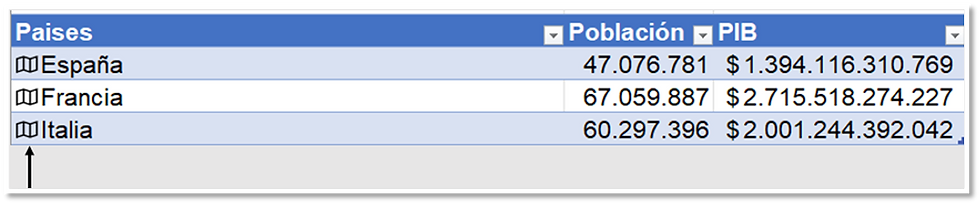
Vemos una tarjeta a la derecha.

En la imagen anterior, se muestra la tarjeta de España, podemos ver el campo nombre, capital, presidente, si vamos bajando, veremos mas opciones, estas opciones que vemos, se nombran como pares, por ejemplo, vemos nombre, y, debajo de el España.
Si queremos saber, de donde provienen estos datos, si bajamos del todo, veremos las fuentes.

Si queremos agregar campos, pasamos en ratón por el campo que queremos, por ejemplo, capital, y, hacemos clic en el icono de extraer.


También, podemos escribir formulas, sobre todo, si no tenemos el modelo en formato de tabla, por ejemplo, si en la celda D9, escribo A9, se abre una ventana con todos los campos disponibles, solo seleccionamos el que nos interese y aceptamos.






Comentarios